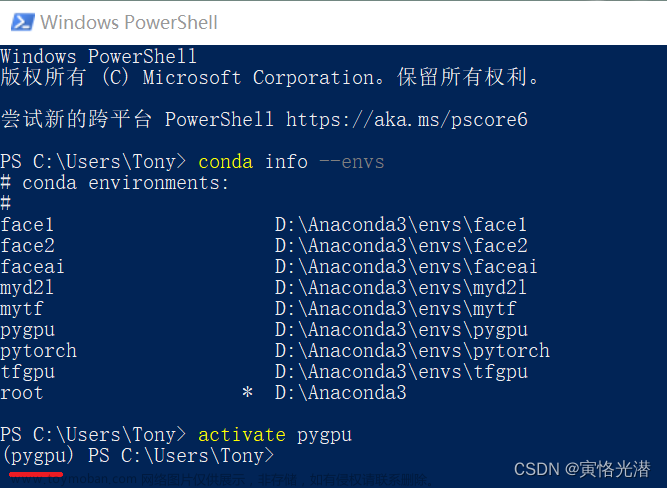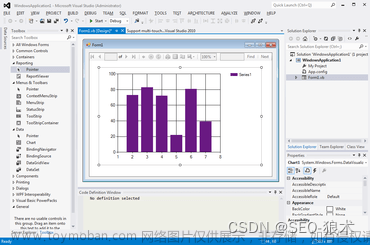1、zlmediakit 编译成功后,进入release/linux/Debug/目录,执行Sudo ./MediaServer -c config.ini -d
2、可以通过ffmpeg 进行拉流 和推流
ffmpeg -re -stream_loop -1 -i MV.mp4 -vcodec copy -acodec copy -f flv rtmp://localhost:1935/test/live
-stream_loop : -1 表示循环推流 -0 表示单次推流,也是默认值;
-i :表示输入文件,MV.mp4 就是本例中的输入文件;
-vcodec :视频编码;
-acodec :音频编码;
copy :表示复用;
rtmp://localhost:1935/test/live :表示服务器地址。
此时,命令行窗口会有如下输出,用来显示当前流的状态:
可以通过ffmpeg将本地文件,或者摄像头的url地址作为输入文件,rtmp://localhost:1935/test/live表示zlmediakit使用的媒体地址,可以使用ffplay 或者vlc工具进行播放
3、也可以使用zlmediakit内部的pusher进行 拉流和推流
可以参考tests/ test_pusher.cpp
4、因为当前的服务器是cpu的,在测试延迟的过程中,使用ffmepg 推拉流,一直出现解码错误,导致播放的时候会卡住;使用pusher的时候,会比较平稳。
5、延迟,笔记本测试,ffplay 播放,大概5.5s;服务器,大概8s左右文章来源:https://www.toymoban.com/news/detail-428872.html
6、缓存:HttpRequestSplitter.cpp里面有个kMaxCacheSize,目前是4M,在推拉流过程中目前就看到这个缓存。经过2个ffplay测试,发现播放效果好点,暂未进行大并法测试。文章来源地址https://www.toymoban.com/news/detail-428872.html
到了这里,关于zlmediakit功能的文章就介绍完了。如果您还想了解更多内容,请在右上角搜索TOY模板网以前的文章或继续浏览下面的相关文章,希望大家以后多多支持TOY模板网!